WPS PPT幻灯片给形状设置三维旋转效果的方法
时间:2024-03-09 11:33:56作者:极光下载站人气:49
很多小伙伴之所以会选择使用Wps软件来对演示文稿进行编辑,就是因为在wps软件中我们可以对幻灯片的顺序进行调整,还可以更改幻灯片的版式、主题等。有的小伙伴在对幻灯片进行编辑时想要给幻灯片中的形状设置三维旋转效果,但又不知道该怎么进行设置。其实我们只需要选中形状,然后在绘图工具的子工具栏中找到效果工具,打开该工具,接着在三维旋转的子菜单列表中选择一个旋转效果即可。有的小伙伴可能不清楚具体的操作方法,接下来小编就来和大家分享一下WPS PPT幻灯片给形状设置三维旋转效果的方法。
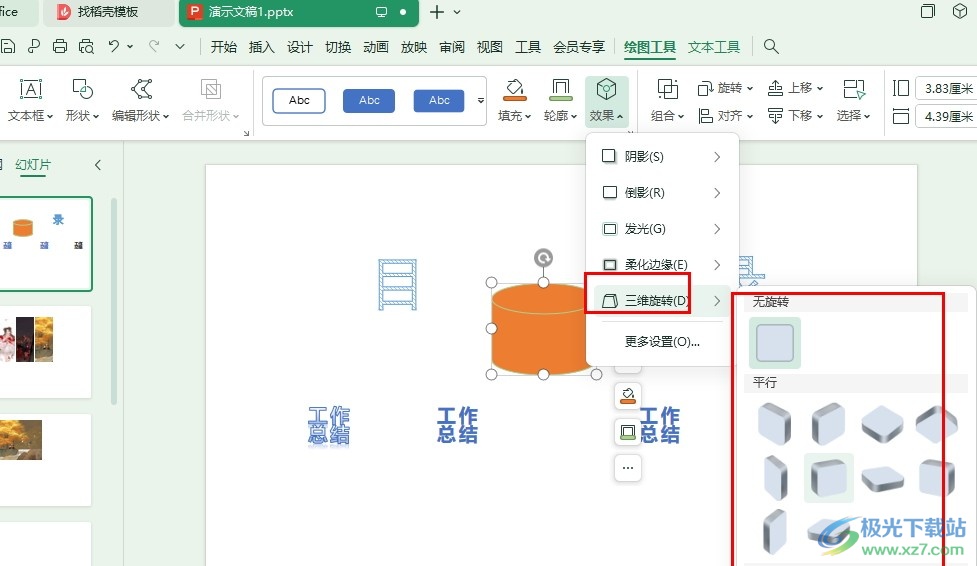
方法步骤
1、第一步,我们点击打开WPS软件之后,再在WPS页面中找到需要编辑的演示文稿,点击打开该演示文稿
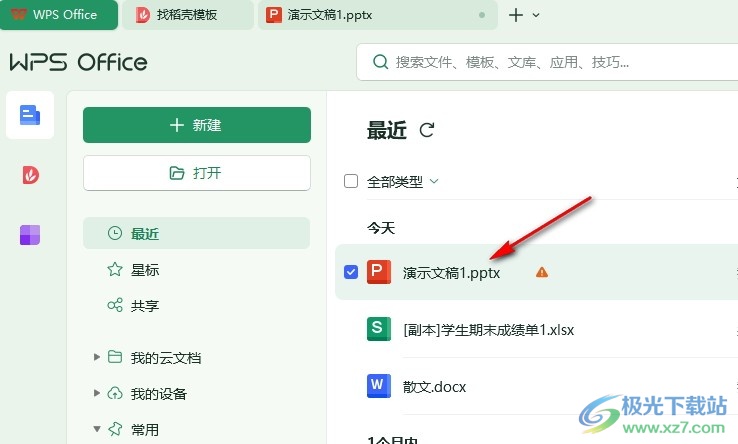
2、第二步,进入演示文稿编辑页面之后,我们在该页面中选中需要设置三维旋转效果的形状,然后打开绘图工具
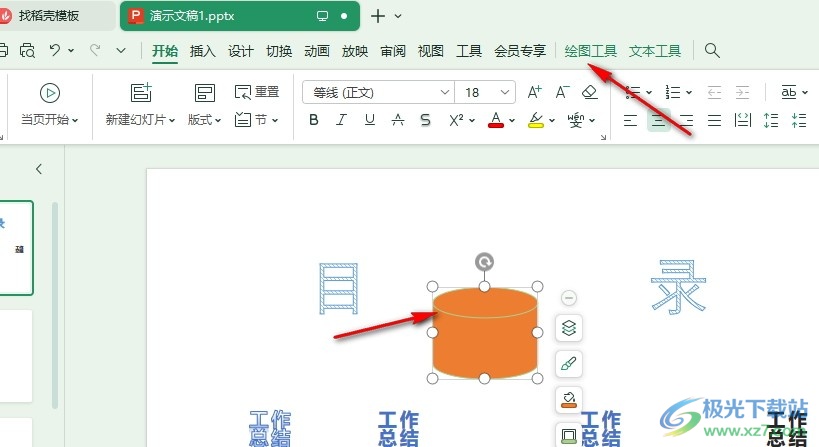
3、第三步,在绘图工具的子工具栏中我们找到“效果”工具,点击打开该工具进行效果设置
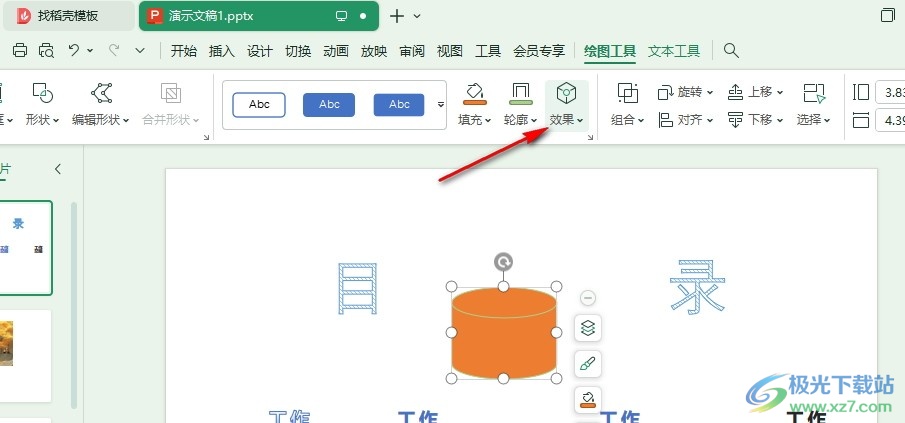
4、第四步,在效果工具的下拉列表中我们先打开三维旋转选项,然后在主菜单列表中选择一个自己需要的旋转效果即可
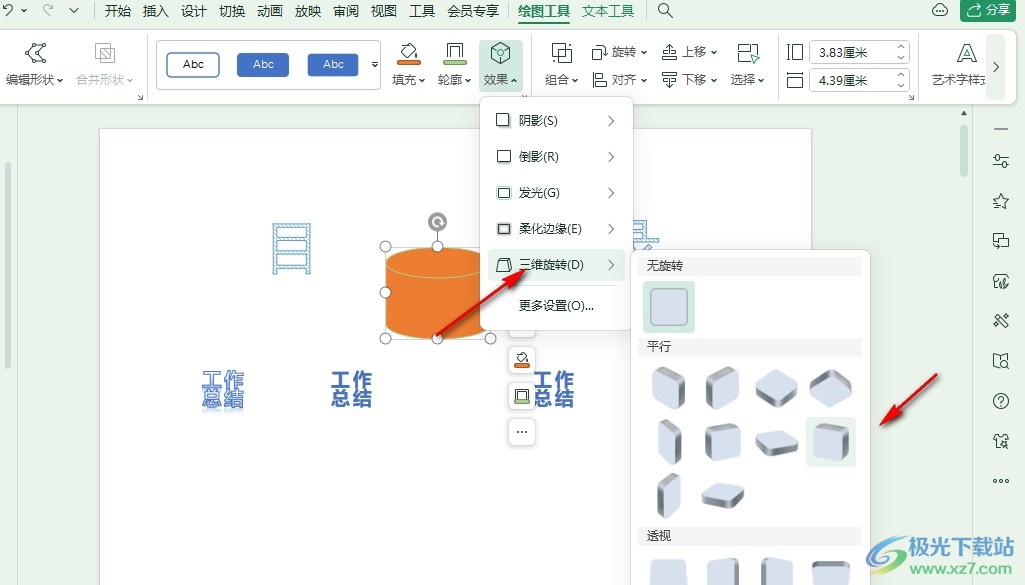
5、第五步,选择好自己需要的三维旋转效果之后,我们在幻灯片中就能看到形状添加上三维旋转效果的结果了
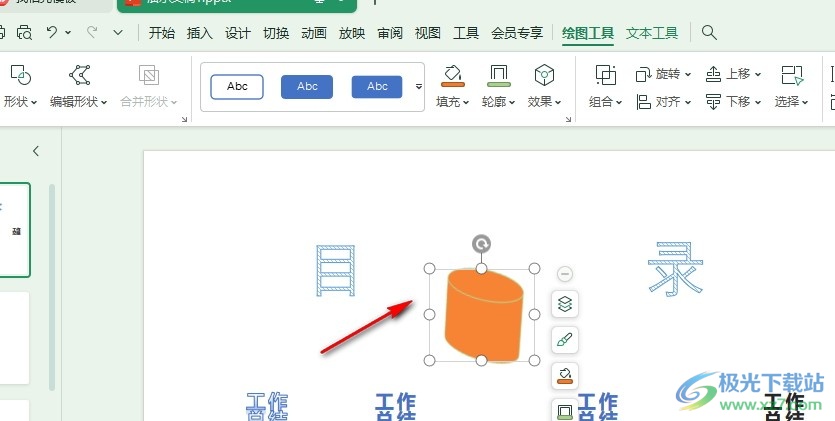
以上就是小编整理总结出的关于WPS PPT幻灯片给形状设置三维旋转效果的方法,我们点击打开WPS中的一个演示文稿,然后幻灯片页面中选中一个形状,接着在绘图工具的子工具栏中打开效果工具,再在下拉列表中打开三维旋转选项,最后在子菜单列表中选择一个旋转效果即可,感兴趣的小伙伴快去试试吧。

大小:240.07 MB版本:v12.1.0.18608环境:WinAll, WinXP, Win7, Win10
- 进入下载
相关推荐
相关下载
热门阅览
- 1百度网盘分享密码暴力破解方法,怎么破解百度网盘加密链接
- 2keyshot6破解安装步骤-keyshot6破解安装教程
- 3apktool手机版使用教程-apktool使用方法
- 4mac版steam怎么设置中文 steam mac版设置中文教程
- 5抖音推荐怎么设置页面?抖音推荐界面重新设置教程
- 6电脑怎么开启VT 如何开启VT的详细教程!
- 7掌上英雄联盟怎么注销账号?掌上英雄联盟怎么退出登录
- 8rar文件怎么打开?如何打开rar格式文件
- 9掌上wegame怎么查别人战绩?掌上wegame怎么看别人英雄联盟战绩
- 10qq邮箱格式怎么写?qq邮箱格式是什么样的以及注册英文邮箱的方法
- 11怎么安装会声会影x7?会声会影x7安装教程
- 12Word文档中轻松实现两行对齐?word文档两行文字怎么对齐?
网友评论